안녕하세요!
오늘은 포토샵을 활용한 재미있는 편집 기법을 소개해드리려고 합니다.
사진을 보다 창의적으로 표현하고 싶을 때, 이미지의 일부를 흑백으로 만들고 나머지는 컬러로 유지하는 효과를 사용해 보신 적 있으신가요? 이 방법을 통해 사진 속의 특정 부분을 더욱 돋보이게 하거나, 독특한 분위기를 연출할 수 있습니다.
‘사진 일부 흑백 처리’ 를 주제로 하는 오늘 포스팅에서는 알파 채널을 이용해 간단하면서도 효과적으로 사진 일부만 흑백으로 만드는 방법을 자세히 설명해드릴게요. 포토샵 초보자부터 숙련자까지 누구나 쉽게 다라 할 수 있으니, 시작해 볼까요?
과일 슬라이스 이미지 만들기 : 포토샵으로 쉽고 빠르게 만드는 방법
물 질감 타이포 제작 : 독창적인 타이포그래피 상세 가이드
3중 노출 이미지 만들기 : 창의력 한 단계 업그레이드
▶사진 일부 흑백 처리
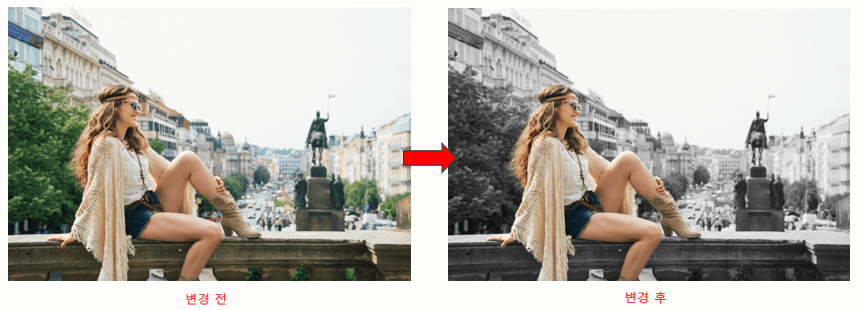
상단 이미지와 같이 알파 채널을 이용하여 이미지의 일부를 흑백으로 만드는 방법에 대해 알아보겠습니다.
1. 사진 일부 흑백 처리- 영역 선택하기
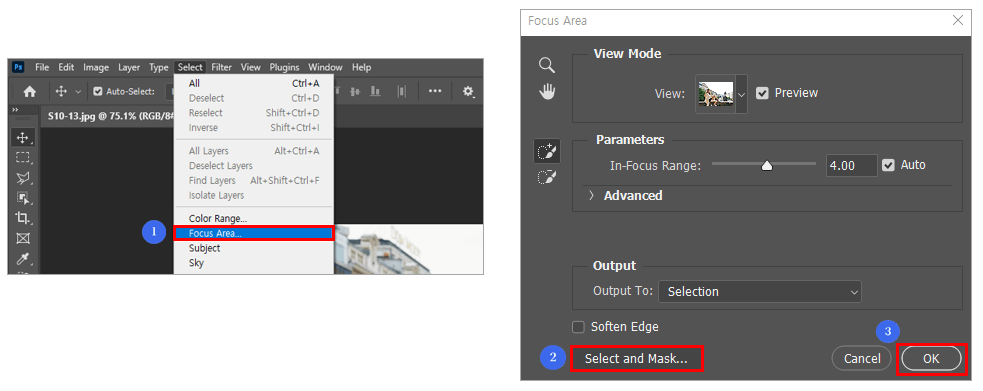
① 변경 할 이미지를 불러옵니다. 불러오기 단축키 = Ctrl + O
② 흑백으로 변경 할 부분을 정해줍니다. 저는 사람을 제외한 배경을 흑백으로 변경하려고 합니다.
③ 메뉴에서 [Select] – [Focus Area] 클릭하여 창을 활성화 합니다.
④ 배경과 사물 색상이 뚜렷하게 분리되어 있는 경우에는 ‘Focus Area’ 창에서 OK를 누르면 자동으로 영역이 선택되어 집니다.
이번 이미지는 하늘 부분과 사람이 색상이 비슷해서 잘 분리되지 않았습니다.
⑤ 정확한 영역 선택을 위해 ‘Select and Mask’를 클릭하여 화면을 열어줍니다.
2. 영역 선택 적용하기

① ‘Select and mask’ 창이 활성화되면 상단에 ‘Select Subject’ 클릭하고 이미지를 클릭하면 자동으로 사람만 선택된 것을 확인할 수 있습니다.
② 하단에 OK를 누르고 창을 닫으면 원본 이미지에 사람 영역만 선택 영역으로 활성화 된 것 확인할 수 있습니다.
3. 알파 채널 만들기

① 영역이 활성화 된 상태에서 [Channels] 패널을 열어줍니다.
두 번째에 있는 ‘Save selection as channel’ 클릭하면 맨 아래에 알파 채널이 생성된 걸 확인할 수 있습니다.
② [Channels] 패널에서 [Alpha 1] 채널의 눈만 켜주면 오른쪽 이미지와 같은 상태를 확인할 수 있습니다.
선택된 영역이 흰색으로 보인다면 정확하게 만들어진거에요.
③ Ctrl + D를 눌러 선택 영역을 해제할 수 있습니다.
4. 사진 일부 흑백 처리- 흑백 설정하기

① 사람을 제외한 배경을 선택하기 위해서 Ctrl키를 누른 상태에서 [Alpha 1] 채널의 섬네일을 클릭합니다.
그런 다음 Shift + Ctrl + I 를 눌러 선택 영역을 반전합니다. 반전 단축키 = Shift + Ctrl + I
② [RGB] 채널을 클릭하고 Ctrl + U 를 눌러 [Hue/Saturation] 창을 활성화 합니다.
③ ‘Saturation’을 -100으로 설정하고 ‘OK’를 클릭합니다.
④ 사람을 제외한 배경이 흑백으로 변경된 걸 확인할 수 있습니다.
오늘은 포토샵의 알파 채널을 이용해 사진의 일부만 흑백으로 만드는 방법을 알아보았습니다.
이 방법을 통해 사진 속 특정 요소를 더욱 강조하고, 독창적인 이미지를 연출할 수 있었는데요.
여러분도 이 방법을 활용해 사진을 더욱 개성 있게 편집해보시길 바랍니다.
처음에는 조금 낯설게 느껴질 수 있지만, 몇 번 연습하다 보면 금방 익숙해질 거예요.
앞으로도 다양한 포토샵 팁과 트릭을 통해 창의적인 작업을 계속 이어나가시길 바랍니다.
함께 성장하는 블로그가 되었으면 합니다. 감사합니다!
